Comme vous devez le savoir , ou vous rendre compte au fil du temps, tel n'importe quel matériel,
un ordinateur vieilli, et s'encrasse.
Seulement si physiquement il vieilli , c'est aussi le cas intérieurement (partie logicielle).
Cependant il est toujours possible de lui donner une seconde vie, avec plein de manipulation,
qui sont parfois très simple a réaliser.
Je compte vous parler de plusieurs d'entre elles, bien que le nombre soit vraiment très élevé pour un
seul post.
__________________
LA PARTIE MATÉRIELLE.
NETTOYAGE

Avant de tout changer, rien de tel qu'un petit coup de nettoyage après plusieurs mois ou année d'utilisation.
Il suffit d'ouvrir le boitier , poser les mains sur la partie métallique du boitier pour se décharger de l’électricité résiduelle de notre corps qui pourrait endommager des composants.
Passons au nettoyage , l'intérieur doit être assez poussiéreux , surtout si vous n'avez pas fait le ménage depuis
des lustres.^^
En règle générale la poussière s'accumule sur le bas du boitier, dans les ventilateurs des cartes graphiques, et du processeur. Sur la photo des cartes sont fixées en bas , un simple tournevis suffit et un peu de doigté permet de les retirer, allez y tranquillement, et profitez en pour nettoyer les cartes.

Si vous avez une bombe d'air comprimé c'est le moment, mais attention, pas trop prêt des pales du ventilateur, qui risquerai de casser sous la pression. Rebranchez les cartes une fois terminé , n'oubliez pas de revisser, et de reconnecter bien le tout.

Le ventilateur du processeur (le gros sur l'image) peu le plus souvent se détacher car il est fixé par 4 vis sur les angles. Sinon, un coton tige peu vous permettre de retirer les pelotes de poussière derrière les pales, posée sur la grille de refroidissement.
A quoi ça sert?
En dehors du coté "propre" l'un des grand facteur de bon fonctionnement d'un ordinateur, reste la température,
Si le boitier est encombré ,le flux air chaud / air froid circule mal, et les composants montent en température,
ce qui peu à long terme les endommager.Heureusement des sondes vérifient en temps réel cette température sur beaucoup de composant, et l'ordinateur en général stoppe en cas d'anomalie.
Les processeurs et cartes graphique chauffent énormément et pour s'en convaincre , retirez le ventilateur du processeur,l'espace de quelques seconde, celui ci passera de 60c° environ ou 44 à 100/150c° voire plus.
La température maximale moyenne acceptable d'un processeur est de 90c°, de même pour une carte graphique.Au délà
la durée de vie prend en prend un gros coup.
-----------------------------------------------------------------------------
PARTIE LOGICIELLE
Si votre ordinateur est tout propre, passons à la partie logicielle.
Je précise tout de suite, je vais parler uniquement pour windows, Linux m'étant encore peu connu pour ces sujets.
♣FAIRE LE MÉNAGE SUR LE DISQUE DUR♣
Nos disques sont de plus en plus grand en capacité, mais tout le monde n'as pas forcement un ordinateur récent.
Voici pleins d'astuces pour gagner de la place .
♦Pour commencer, rien ne vaut le fameux "Nettoyage de disque " Disponible dans les Accessoires du menu démarrer.

Les choix par défaut sont plutôt bien (Dossiers temporaires..), donc n'hésitez pas a utiliser le programme pour liberer un peu de place.
♦Désinstaller des programmes : Dans le panneau de configuration vous pourrez choisir de désinstaller les programmes que vous n'utilisez plus.
A ce sujet si vous avez acheté un ordinateur vendu dans le commerce , vous avez surement eu une panoplie de logiciel plus ou moins inutile d'installé.Pour faire simple , les 3/4 sont inutiles.
Prenez le temps de déterminer leur utilité, et si vous même en aurez l'utilité !
Sur l'image dessous j'ai pris l'exemple d'une liste , et vous montre les logiciels qui sont utiles et ceux que vous pourriez retirer sans crainte.

♦Des fichiers inutiles supprimable? oui , il y en enfaite un peu partout.
-Programs Files : Quand vous supprimez un programme, vérifiez qu'il ne reste pas encore des fichiers de celui ci dans ce répertoire.
-C:\ : Parfois des dossiers à la racine se nomme ATI/ intel / AMD / Nvidia, vous pouvez les supprimer, ce sont les fichiers ayant servi à l'installation et ne sont plus utiles.
-Dossier mes documents ou Utilisateur : faite un tour, il y a surement de quoi faire de la place.^^
Petite aide pour les programmes. Si vous n'êtes pas développeur, dites vous qu'un seul logiciel par tache suffit amplement. C'est à dire qu'il est inutile d'avoir 4 lecteur vidéo ou Audio (surtout que beaucoup maintenant font les deux) , 3 packs de codec, 3 antivirus , 3 clients de messagerie... Certains navigateur proposent même une messagerie si vous ne voulez pas utiliser Outlook (Seamonkey , netscape, Opera,..)
♣CHOISIR LES PROGRAMMES AU DÉMARRAGE DE LA SESSION♣
Quand votre ordinateur démarre votre session, il lance certains programmes en même temps.
Ceux ci sont visible dans la barre des tache en bas à droite. Mais il faut savoir que ces programmes
ralentissent grandement le démarrage de la session.Si vous vous retrouvez avec plus de 2/3 icones en bas de programme il est tant de faire ce qui va suivre ; )
On tape la combinaison de touches suivante : Windows+R
Dans la petite fenêtre on va écrire ceci : msconfig
Puis faire OK

Une fenêtre s'ouvre, on va se rendre dans la partie "démarrage".
Ici il suffit de décocher tout les programmes que vous ne voulez pas au démarrage.
Pour vous aider, dites vous ceci : "Si je ne les ai pas au lancement, je pourrai les lancer de moi
même si j'en ai réellement besoin dans le menu démarrer." en simple, n'hésitez pas a décocher quasiment tout.
Normalement lors du prochain démarrage si vous aviez beaucoup de programme cela devrait aller plus vite.
Si une fenêtre d'affiche ne vous inquiétez pas fermez la.
♣ACTIVER/DÉSACTIVER DES SERVICES INUTILES♣
De la même manière qu'il y a des programmes qui tournent en fond, il y a aussi des services (ou Daemon sous linux)
Comme pour les programmes tous ne sont pas utile suivant votre utilisation quotidienne de l'ordinateur et prennent de la place dans la mémoire vive. Nous allons voir lesquels désactiver par exemple, et comment.
Même combinaison de touche ! Windows + R
Dans la fenêtre écrire : services.msc puis OK.

Pour stopper un service cliquez droit dessus,puis "propriété"
Ensuite faites :Arrêter.
Ensuite dans les options de démarrage choisissez désactivé ou Manuel.
voilà = )
-Vous n'utilisez jamais la fonction de recherche? Alors désactivez : Windows Search
-Vous n'utilisez jamais de wifi mais un câble ? Alors désactivez : Service de configuration Auto WLAN
-Vous n'avez pas de carte son ? alors désactivez : Audio Windows
-Vous avez un parfeu autre que celui de base? Alors désactivez : Parfeu Windows
-Vous n'avez pas d'enfant? Alors désactivez : Control Parental
-Vous n'utilisez jamais d'assistance à distance? Alors désactivez : Service Bureau à distance.
-Vous n'avez pas d'appareil photo, de scanner ou imprimantes? Alors désactivez : Acquisition d'images Windows.
-Vous n'utilisez que le thème classique ? Alors désactivez : Themes
Il se peut que ces services soient déjà stoppés.Et d'autres peuvent l'être aussi, mais faites attention pour le
reste et renseignez vous d’abord sur leur importance.
♣RÉGLER LES PARAMÈTRES D'AFFICHAGE♣
L'affichage de windows prend une part non négligable de ressources système.
Je parle ici de :
-Transparence des fenêtres
-ombrage
-miniatures
-animations
-etc..
Pour régler tout cela un petit tour dans "Poste de Travail / ordinateur"
cliquez droit dans un endroit vide de la fenêtre, puis "propriétés"
Sous Vista/7/2008/ à gauche cliquez sur "paramètre système avancés"
Sous XP la fenetre s'est déjà affichée.ans l'onglet "paramètre système avancés"
cliquez sur Performance.

Ici vous avez de nombreuses options , vous permettant de choisir au mieux l'apparence.
Conseils simples :
-La transparence consomme environ 100mb de mémoire ram.
-Les ombres,effets sont jolis mais consomme un peu.
-Les miniature sont pratiques, mais longues a charger dans le cas de nombreuses photos.
♣DÉSACTIVER L'INDEXATION DES FICHIERS♣
Pour augmenter la réactivité de votre ordinateur, et si vous utilisez que trés rarement la
fonction recherche, il est intéressant de désactiver l’indexation des fichiers.
Pour cela rendez vous dans le poste de travail/ ordinateur , et faites un clic droit sur chaque
disques durs et partitions, puis propriétés .

En bas deux options sont cochable et l'une est surement cochée, décochez celle concernant l'indexation des fichiers.
faites OK , normalement l'opération se mets en place, et peu prendre un peu de temps, surtout si le disque contient beaucoup de fichiers.
♣NETTOYER LE REGISTRE♣
Une fois le ménage fait, un coup de nettoyage sur une des bases de windows , la base de registre.
Quand vous installer un programme celui ci inscrit des clés avec des paramètres dans cette base de registre.
Mais quand vous n'avez plus le programme, ces clés sont obsolètes et grandissent la taille du registre, voire peuvent crée des conflits, ou autre soucis.
Ici nous allons faire le ménage à l'aide petits logiciels gratuits tels que :
Ccleaner , Glary Utilities.
Une fois téléchargé et lancés/installés, faites leur faire un nettoyage de registre.
Certains programmes proposent même une défragmentation de la base de registre voire une compactage de celle ci,
comme Tunup Utilities (payant), à faire avec précaution, je vous rappelle que des erreurs dans la base peuvent rendre l'ordinateur inutilisable. Donc une nettoyage simple sera plus que suffisant.
♣LES WIDGETS DE WINDOWS♣
Ces petits programmes à droite ou placé sur le bureau sont bien pratique, mais souvent redondants (horloge par exemple). Ils sont aussi gourmands en mémoire, donc n'hésitez pas a les retirer ou désactiver la "sidebar".
♣DÉFRAGMENTER L'ORDINATEUR♣
/!\Si vous avez un disque dur SSD , cette fonction est à proscrire, elle convient uniquement aux disques
dur à plateau.Au contraire elle endommagerai votre SSD à force.
Autre outils de windows fourni de base le défragmenteur de disque.
Le système de fichier de windows (NTFS) se fragmente moins que celui des anciens Windows sous FAT32/FAT16
mais ce fragmente quand même, ce qui ralenti le temps d’accès aux fichiers.
Pour remédier à cela un tour dans les accessoires du menu démarrer, choisissez votre disque dur , et c'est parti.
Si vous n'en avez pas fait depuis longtemps et que l'analyse vous montre de gros bloc rouges, cela prendra pas mal de temps (1h voire plus).
♣UTILISER TOUT LES CŒURS DU PROCESSEUR AU DÉMARRAGE♣
Par Renault, sur les ordinateur disposant de deux voire 4 cœur,ou plusieurs Thread,
il se peut que celui ci n'utilise qu'un seul des cœurs au démarrage, ce qui serait un peu dommage,car
celui ci dure un peu plus longtemps du coup.
Pour vérifier que l'ordinateur utilise bien tout les cœurs au démarrage :
Windows +R
puis tapez msconfig et OK
Dans "démarrer" cliquer sur "options avancées"

Dans la fenêtre qui s'affiche, cochez 'nombre de processeur'
sélectionnez le nombre correspondant au nombre de thread de votre processeur.
Petite astuce pour savoir combien mettre :
Fait ctrl+alt+supr, et gestionnaire de tache.
Dans la fenetre du gestionnaire de tache allez dans performance.

Dans 'historique d'utilisation du processeur , vous aurez soit 1 carré
soit 2 , soit 4 , soit 8... cela correspond au nombre de Thread .
Mettez donc ce chiffre et validez.
Voila : )
------------------------------------------------------------------
C'est tout pour le moment.



On peut aussi acheter un mac.
Non désolé je troll, c'est pas sympa, ton topic est vraiment complet en tout cas.
Merci pour tous ces topics utiles :), je ne connaissais pas certaines techniques comme le service.msc ou l'optimisation du démarrage pour un multi-core. Par contre j'ai un peu peur de supprimer le dossier NVIDIA qui se trouve à la racine de C:. Tu es sûr(e) qu'il ne contient que des fichiers d'installation ? Je vois des dll et des exécutables.
dit moi si le dossier s'appelle displaydriver\un chiffre\ etc.. et je te répondrai.
Oui dans le dossier NVIDIA se trouve un dossier Displaydriver, contenant un autre dossier (du nom de la version du pilote) qui contient les fichiers ce qui donne
C:\NVIDIA\DisplayDriver\285.62\...
Vu que j'ai un ordinateur portable la partie matérielle je m'en passe ?
Par contre a chaque fois que j’allume mon pc portable il prends 10/20 minutes de bugs/ralentissements au démarrage il serait effectivement temps de faire un grand nettoyage de printemps ^^
bof je suis sur windows donc pas de soucy pour moi, merci pour ce tuto c'est pratique/utile sa a du prendre énormément de temps, a la base pour nettoyer mon pc je supprimais seulement des logicielles installées, je m'en occupe et on verra si mon ordinateur portable se met en marche plus vite.
Tu peux supprimer ^^
Tu peux toujours l'ouvrir par en dessous, et nettoyer la partie carte graphique ventilation.
Ca prendra juste un peu plus de temps.
Intéressant, je connaissais pas la moitié de tes astuces.
Hooper sur Android
Hooper sur iOS
Je félicite pour ton topic utile et originale ;)
ça va servir pour mon vieux asus eeepc 4GB
"Hooper reste le king !"
Très bon topic. Bravo à toi, tu parle de chose qui son vrai et qu'il faut faire régulièrement, je parle du nettoyage du pc hardware et software d'ailleurs.
- Le flux d'air des ventilateurs sont aussi un chose importante, c'est bien que tu en parle. Exemple, vu que l'air froid ce trouve plus vers le bas, il est intéressant de récupérer l'air avec un venitilo qui aspire cette air, et un ventilo, au dessus de la tour, pour pousser l'air chaud hors de la tour.
- Un composant propre c'est bien aussi, car la poussière n'est pas le meilleur moyen de bien filtrer l'air :), c'est aussi bien que tu en parle. Un bombe d'air plus un petit coup d'aspirateur en faible puissance pour tout nettoyer et c'est parfais.
- Et bien sur, les logiciels pour nettoyer son pc, style ccleaner ou smart defrag ou encore Advanced SystemCare sont plutôt pas mal pour aider le pc a rester optimiser et nettoyer de toute les cochoneries.
Donc voila, mes quelque rapides précisions pour agrandir le contenu de ton sujet.
Seedbox.fr